사용자 전화에서 흐름 만들기
버튼 하나만 누르면 실행할 수 있는 반복 작업이 많이 있습니다. 예를 들어 팀이 일일 팀 동기화에 참여하도록 알리기 위해 신속하게 이메일을 보내야 할 수 있습니다. 또는 당일 예정된 체크인이 더 이상 없다는 알림을 받은 후 코드 베이스의 새 Visual Studio Codespaces 빌드를 시작할 수 있습니다. 흐름을 사용하면 모바일 디바이스에서 버튼을 누르기만 하면 이러한 작업 및 기타 여러 작업을 수행할 수 있습니다.
흐름과 인스턴트 흐름의 주요 차이점은 인스턴트 흐름을 수동으로 트리거해야 한다는 것입니다. 다양한 유형의 흐름에 대해 알아보려면 클라우드 흐름으로 이동하세요.
전제 조건
이 문서의 예제를 완료하려면 다음을 따라야 합니다.
- Power Automate에 대한 액세스.
- iOS 또는 Android용 Power Automate 모바일 앱의 일반적으로 사용 가능한 버전.
- 흐름을 만드는 커넥터를 사용할 수 있는 권한이 있는 계정. 예를 들어 Dropbox에 액세스하는 흐름을 만들기 위해 Dropbox 계정이 필요합니다.
흐름 만들기
모바일 디바이스에서 언제 어디서나 반복 작업을 쉽게 실행할 수 있도록 흐름을 만듭니다. 흐름을 실행하면 시간이 절약되고 실행한 작업이 자동화되었기 때문에 수동으로 수행하는 것보다 오류가 적어집니다.
+(더하기 기호 아이콘)을 선택합니다.
매일 Yammer 그룹에 MSN 날씨 업데이트 게시템플릿을 선택합니다.
다음 필드를 작성하여 흐름을 사용자 지정합니다.
되풀이
- 간격: 숫자를 입력합니다. 빈도: 발생 시간을 선택합니다.
오늘의 일기예보 보기
- 위치: 유효한 입력을 선택하십시오. 단위: 측정 시스템을 선택합니다.
메시지 게시
- 그룹 ID: 메시지를 게시할 그룹을 선택합니다.
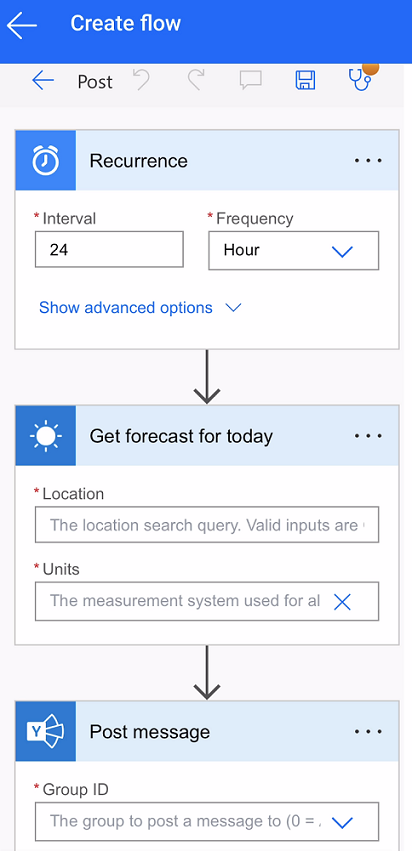
(선택 사항) 흐름의 이름을 입력합니다.
이름을 입력하지 않으면 선택한 템플릿과 동일한 이름을 사용하여 흐름이 저장됩니다.
저장을 선택합니다.
축하합니다. 흐름을 만들었습니다! 이제 Power Automate 모바일 앱에서 언제 어디서나 이 흐름을 실행할 수 있습니다. 흐름을 누르기만 하면 실행됩니다!
참조 항목
피드백
출시 예정: 2024년 내내 콘텐츠에 대한 피드백 메커니즘으로 GitHub 문제를 단계적으로 폐지하고 이를 새로운 피드백 시스템으로 바꿀 예정입니다. 자세한 내용은 다음을 참조하세요. https://aka.ms/ContentUserFeedback
다음에 대한 사용자 의견 제출 및 보기